CMS:コレクションにインデックスを追加する
7分
この記事内
- インデックスの種類について
- 通常インデックス
- 固有インデックス
- インデックスの割り当て数
- コレクションのインデックスを作成する
- よくある質問
Wix CMS でコレクションにインデックスを追加すると、データの取得時間を最適化することができます。ニーズに合わせて、通常のインデックスを作成するか、固有のインデックスを作成するかを選択することができます。
コレクションは、コンテンツの情報が詰まったデータベースのようなものだと考えてください。これらのコンテンツは、CMS(コンテンツ管理システム)がデータベースの検索を実行することでページに表示されます。コンテンツが増えると、この検索に時間がかかるようになり、情報の取得速度に影響が出る恐れがあります。
ユーザー入力要素も、このデータベースの検索に影響を与えます。たとえば、ドロップダウン入力要素には、コレクション内のオプションが表示されます。サイト訪問者がこのドロップダウンをクリックすると、実際にはコレクションを検索していることになります。
インデックスは、コレクションのデータ構造をマッピングするショートカットとして機能し、CMS が情報をより効率的に取得できるようにします。インデックスを作成することで、検索を実行するたびにデータベース全体をスキャンする必要がなくなります。とくに、コレクションに多くのアイテムが含まれている場合は、データの取得速度が大幅に向上し、サイトのユーザーエクスペリエンスが向上します。

インデックスの種類について
CMS コレクションでは、用途に適したインデックスを選択することが重要です。インデックスには、通常インデックスと固有インデックスの 2種類があります。
通常インデックス
通常インデックスは、コレクション内の複数のフィールドを検索できるようにすることで、データ取得速度を向上させるよう設計されています。複数のフィールドを含むクエリのパフォーマンスを最適化する必要がある場合は、このインデックスを使用してください。通常インデックスには最大で 3つのフィールドを含めることができるため、さまざまな属性に基づいてフィルターや並べ替えを行うクエリに適しています。
ヒント:
- 通常インデックスを作成する際は、ウェブサイトで最も頻繁に使用されるクエリと一致するフィールドを選択してください。たとえば、不動産サイトでリピーターを使用してページ上に最も人気のある物件を表示する場合なら、「市区町村」、「物件タイプ」、「人気順」といったフィールドを含むインデックスを作成します。クエリで検索内容に応じて異なるフィルターを使用する場合は、フィルターごとに個別のインデックスを作成することをおすすめします。
- 最適なパフォーマンスを得るには、インデックスの並び替え順序が、データセットまたはクエリの並び替え順序と一致していることを確認してください。
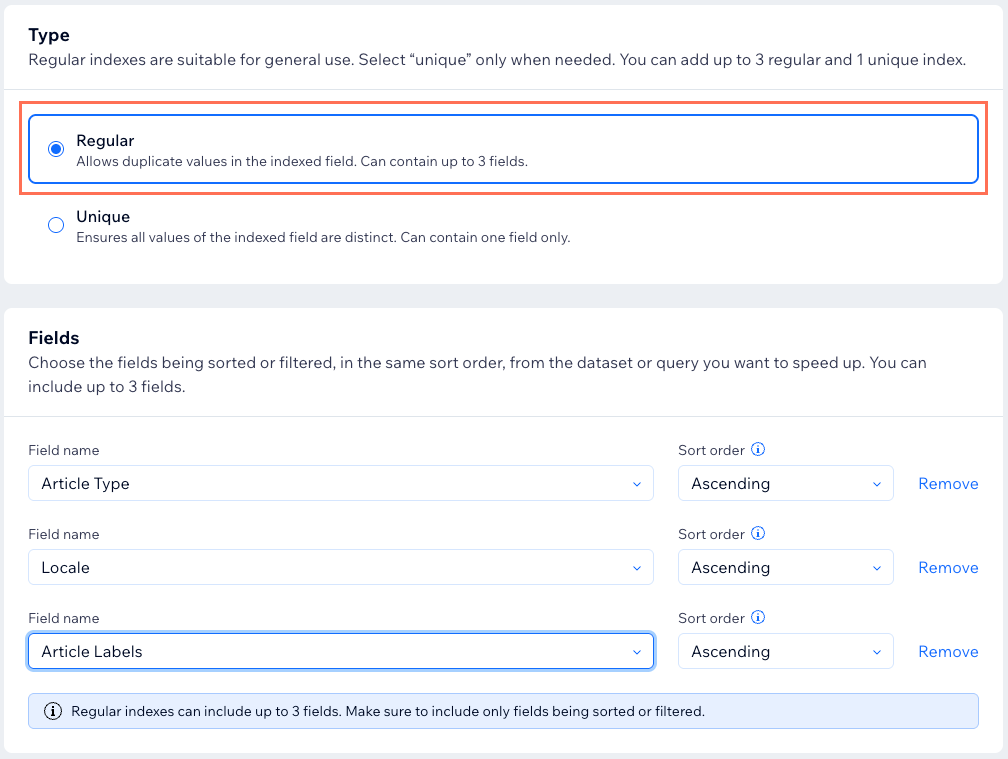
固有インデックス
固有インデックスは、特定のフィールドの値がすべてのコレクションアイテム間で固有であることをチェックすることで、データの整合性を維持します。この種類のインデックスは 1つのフィールドに限定されており、ユーザー ID、メールアドレス、商品 SKU など、各エントリが固有である必要がある場合に適しています。重複する値でアイテムを追加または更新しようとすると、自動的に拒否されて重複が防止されます。
たとえば、メールアドレスに固有インデックスを作成すると、エントリが重複するのを防ぐことができ、コレクション内の各メールアドレスを固有の状態に保つことができます。これは、重複することで、混乱やエラーが生じる可能性のあるユーザーアカウントやデータセットを使用する場合に役立ちます。
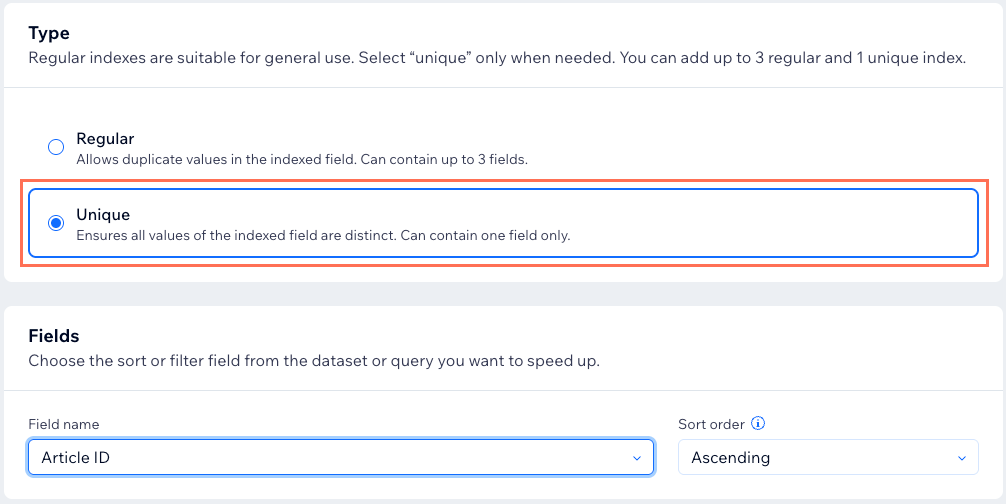
インデックスの割り当て数
作成できるインデックスの数は、サイトのプランによって異なります:
- 無料およびアップグレードしたサイト:コレクションごとに、最大 4つのインデックス(1つの固有インデックス + 3つの通常インデックス)を作成することができます。
- ビジネスプライムおよびエリートプランのサイト:コレクションごとに、最大 15のインデックスを作成することができます:
- 2つの固有インデックス
- 13 の通常インデックス(3フィールドインデックス最大 5つ、単一フィールドインデックス最大 8つ)
追加でインデックスの割り当て数が必要な場合は、サイトをアップグレードすることができます。
注意:
システムインデックス(ID や作成日フィールドなど)は、この割り当て数にはカウントされません。
コレクションのインデックスを作成する
CMS コレクションに移動して、通常インデックスまたは固有インデックスを作成します。
インデックスを作成する方法:
- サイトダッシュボードの「CMS」にアクセスします。
- 該当するコレクションをクリックします。
- 右上の「その他のアクション」ドロップダウンをクリックして、「インデックス」を選択します。
- 「+インデックスを追加」をクリックします。
- 作成するインデックスの種類を「通常」または「固有」から選択します。
通常
固有
よくある質問
コレクションのインデックス作成に関するよくある質問と回答については、以下をクリックしてください。
コーディングでインデックスを使用する方法は、どこで確認することができますか?
作成できるインデックスの数を教えてください。
システムインデックスとはどのようなものですか?
コレクションにインデックスを追加する必要がある場合はどのような時ですか?
インデックスを追加しないほうがよい場合はありますか?
インデックスの追加に適していないフィールドを教えてください。
作成したインデックスを削除または編集することはできますか?
固有インデックスに重複する値を追加しようとするとどうなりますか?




